Antwoorden van de hele klas resetten
Hoe verwijder je de antwoorden van een hele klas?
Je wilt een leerling die tegen de verwachting in een onvoldoende haalde een toets laten herkansen of je hebt een toets gestart voor een leerling die absent was. Of misschien wil je de antwoorden van een gemaakte activiteit verwijderen, zodat de klas opnieuw kan oefenen. Hoe doe je dat?
Een activiteit opnieuw laten maken
Je kunt een activiteit in Learnbeat niet klassikaal resetten. Wat je wel kunt doen, is dezelfde activiteit nog eens klaarzetten voor jouw leerling. Er zijn twee manieren waarop je dit kunt doen. Je kunt de activiteit opnieuw plaatsen vanuit de bibliotheek, of je kunt de opgaven van de gemaakte activiteit kopiëren naar een nieuwe activiteit.
Activiteit opnieuw in de klas plaatsen vanuit de bibliotheek
Dit veronderstelt wel dat de activiteit al in de bibliotheek staat, zoals bijvoorbeeld bij een methodetoets. Is dit nog niet het geval (bijvoorbeeld bij zelfgemaakt lesmateriaal), ga dan vanuit de toets naar de auteursomgeving (potlood en liniaal bovenin je scherm) en kies vervolgens voor 'Plaats in bibliotheek'.
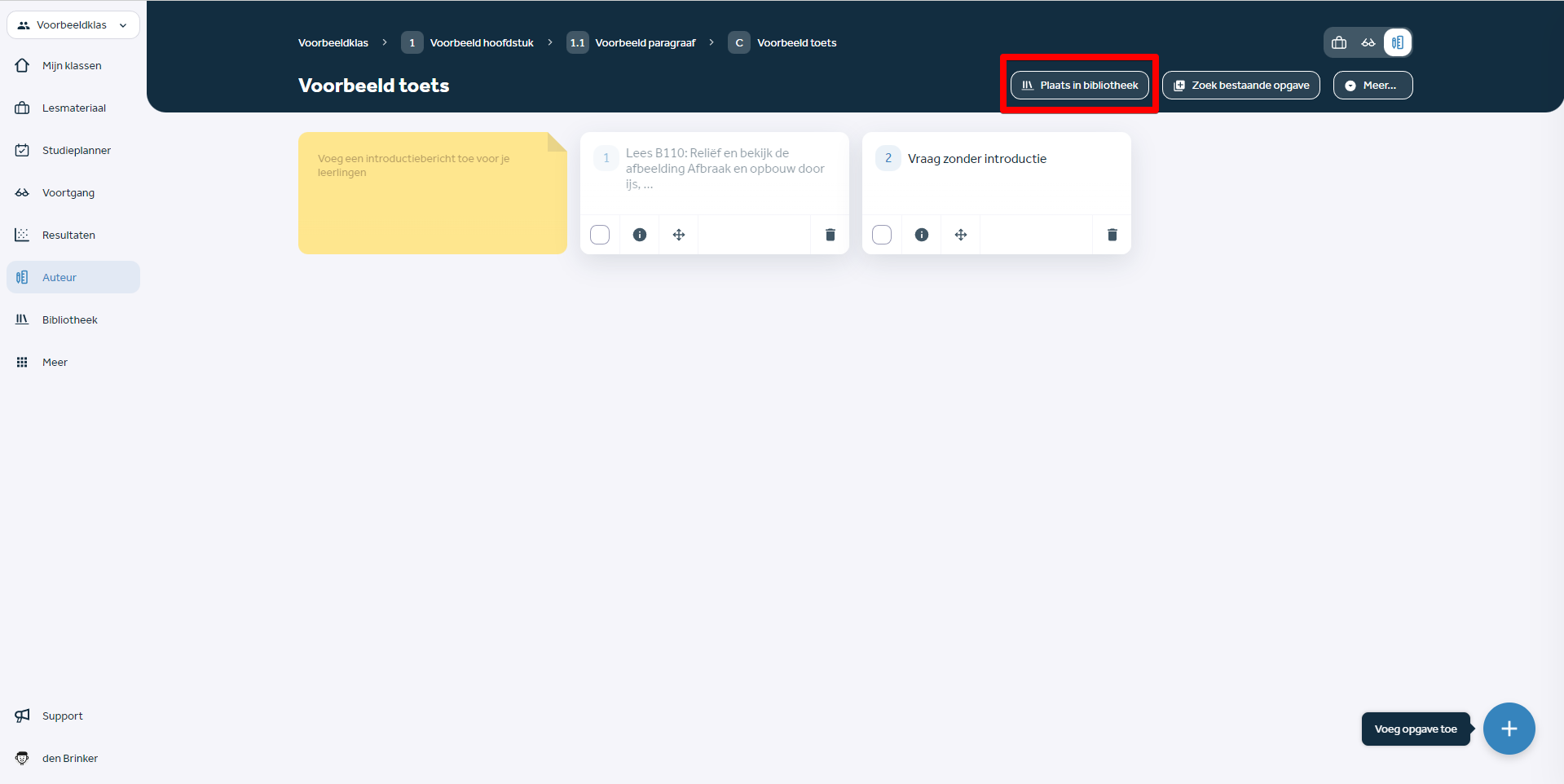
Vervolgens zoek je jouw zojuist in de bibliotheek geplaatste toets of de activiteit op. Handig is, dat je hierbij de filters in de linkerkantlijn kunt gebruiken. Vanuit een bestaande methode selecteer je de juiste activiteit en kies je voor 'voeg toe'.
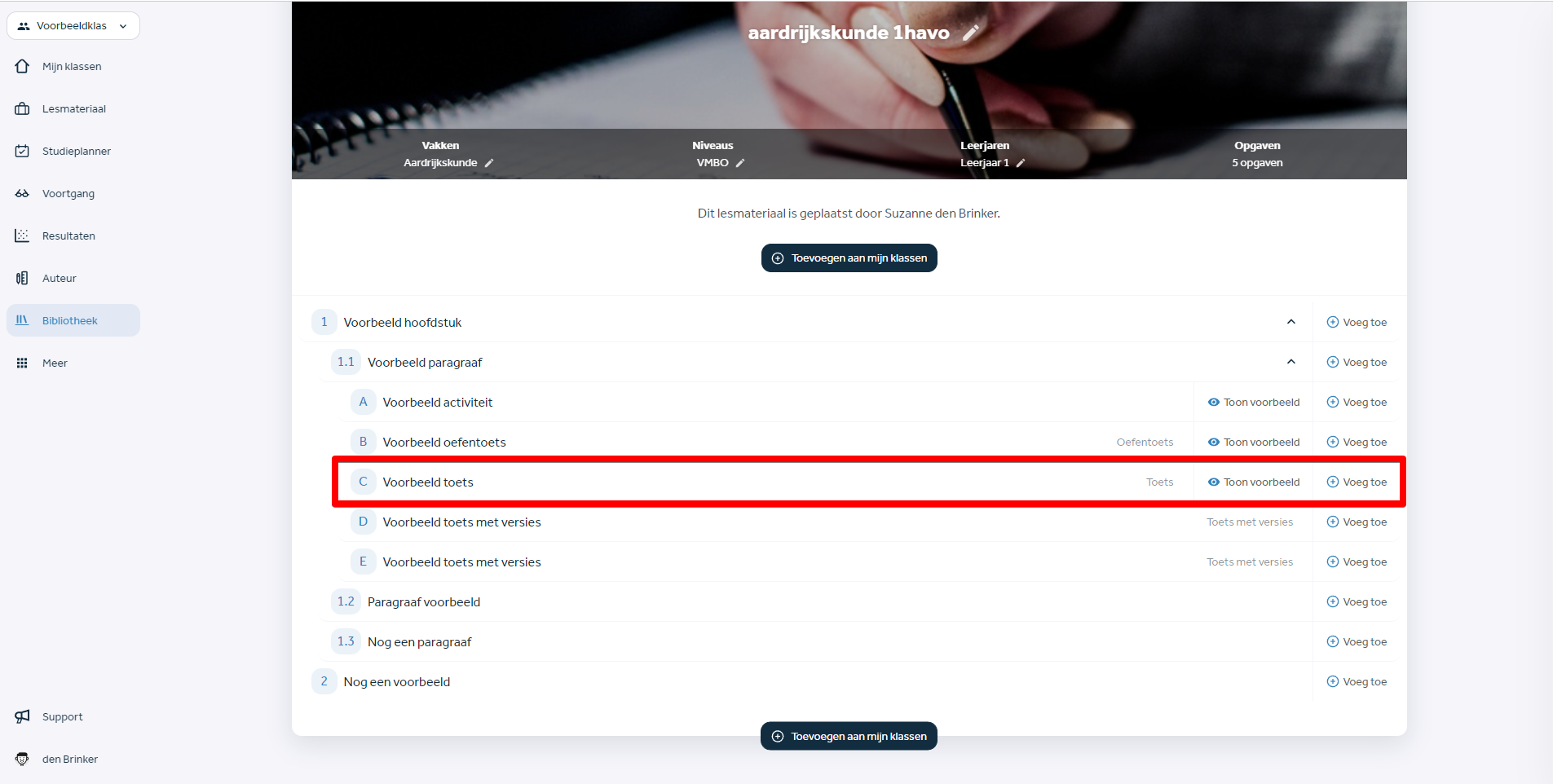
Wanneer de activiteit als losse activiteit in de bibliotheek geplaatst is, kun je de gehele activiteit plaatsen door te klikken op 'Toevoegen aan mijn klassen'.
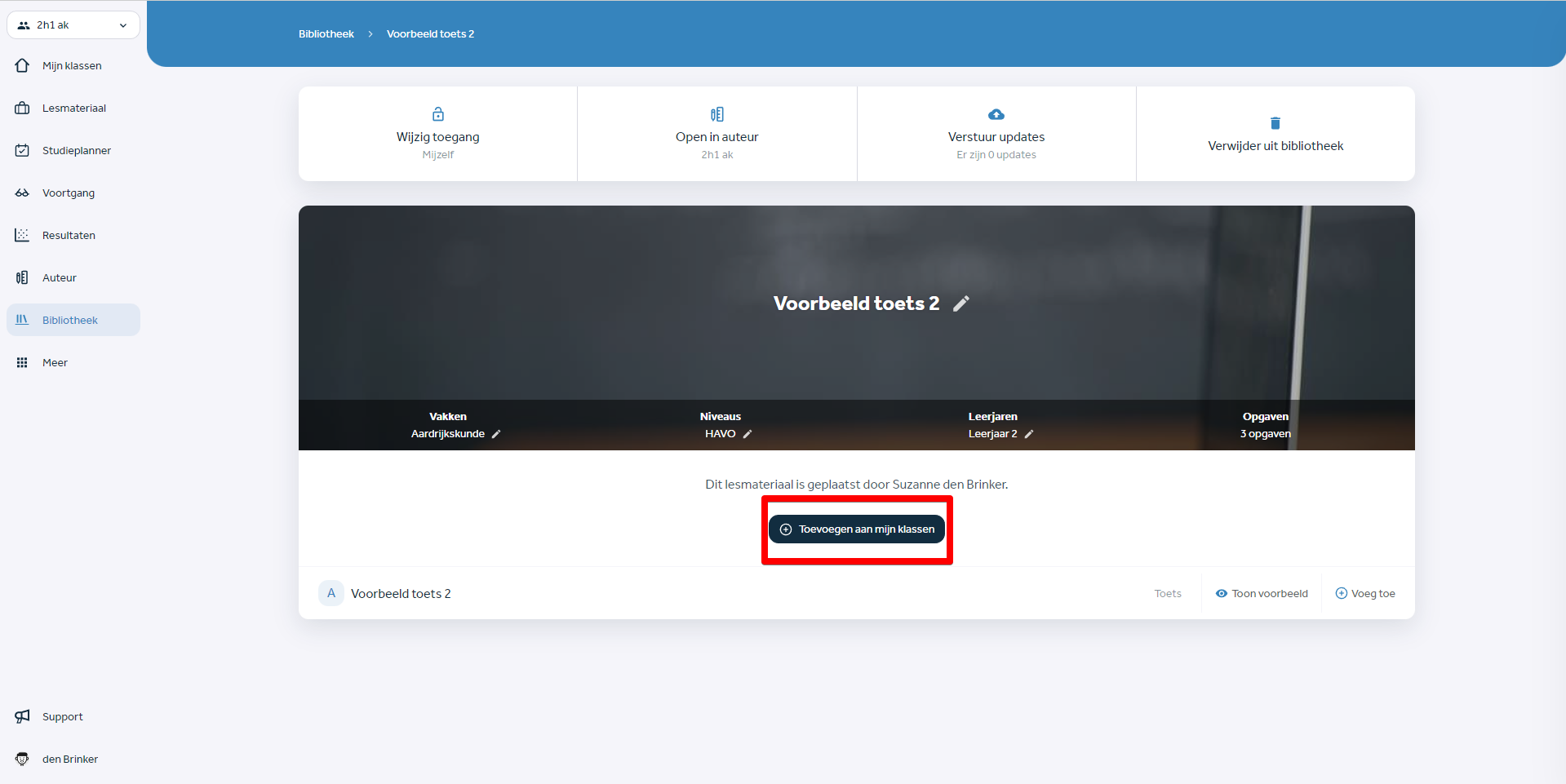
Vervolgens selecteer je de klas, het hoofdstuk en de paragraaf waarin je de activiteit wilt plaatsen, en klik je op Voeg lesmateriaal toe.
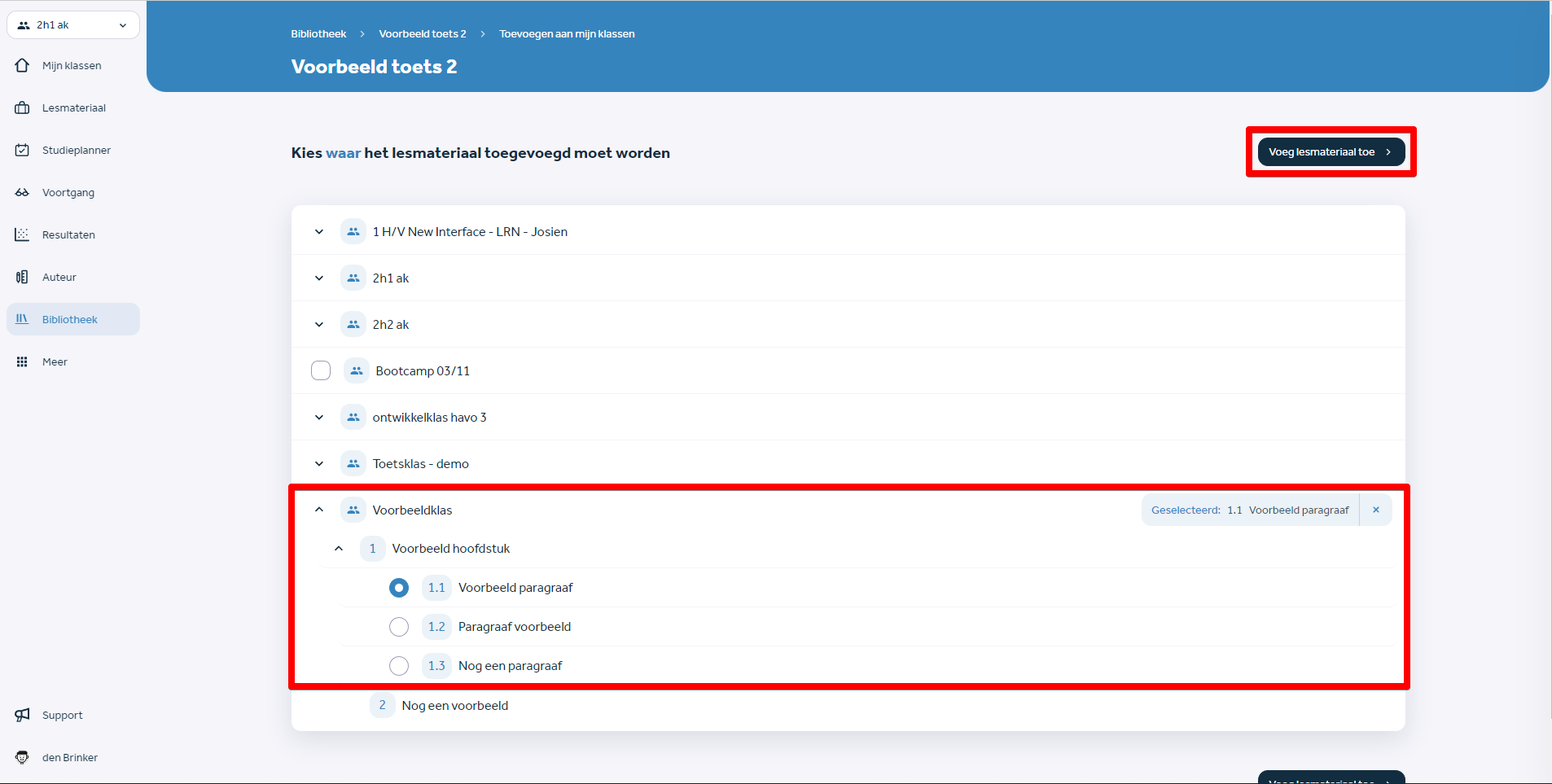
De activiteit staat nu zonder voortgang nogmaals in de klas.
Een toetsactiviteit is standaard niet zichtbaar voor jouw leerlingen. Wanneer je een standaardactiviteit opnieuw wilt laten maken, kun je ervoor kiezen om de zichtbaarheid van de eerder gemaakte opgaven aan te passen en/of juist de opnieuw geplaatste activiteit alleen zichtbaar te maken voor de leerling die het opnieuw moet maken.
Opgaven kopiëren naar een nieuwe activiteit
Een andere manier om dezelfde activiteit nog eens af te nemen, is door de opgaven van de reeds gemaakte activiteit te kopiëren naar een nieuwe activiteit.
Eerst maak je hiertoe een nieuwe toetsactiviteit aan in de paragraaf waar de reeds gemaakte activiteit staat. In de naamgeving kun je duidelijk maken dat het hier de herkansing betreft.
Vervolgens ga je naar de reeds gemaakte activiteit en klik je bovenin je scherm op potlood en liniaal. Nu kom je in de auteursomgeving terecht. Vink de eerste opgave aan en kies vervolgens voor 'selecteer alles'. Daarna klik je op 'Kopiëren'.
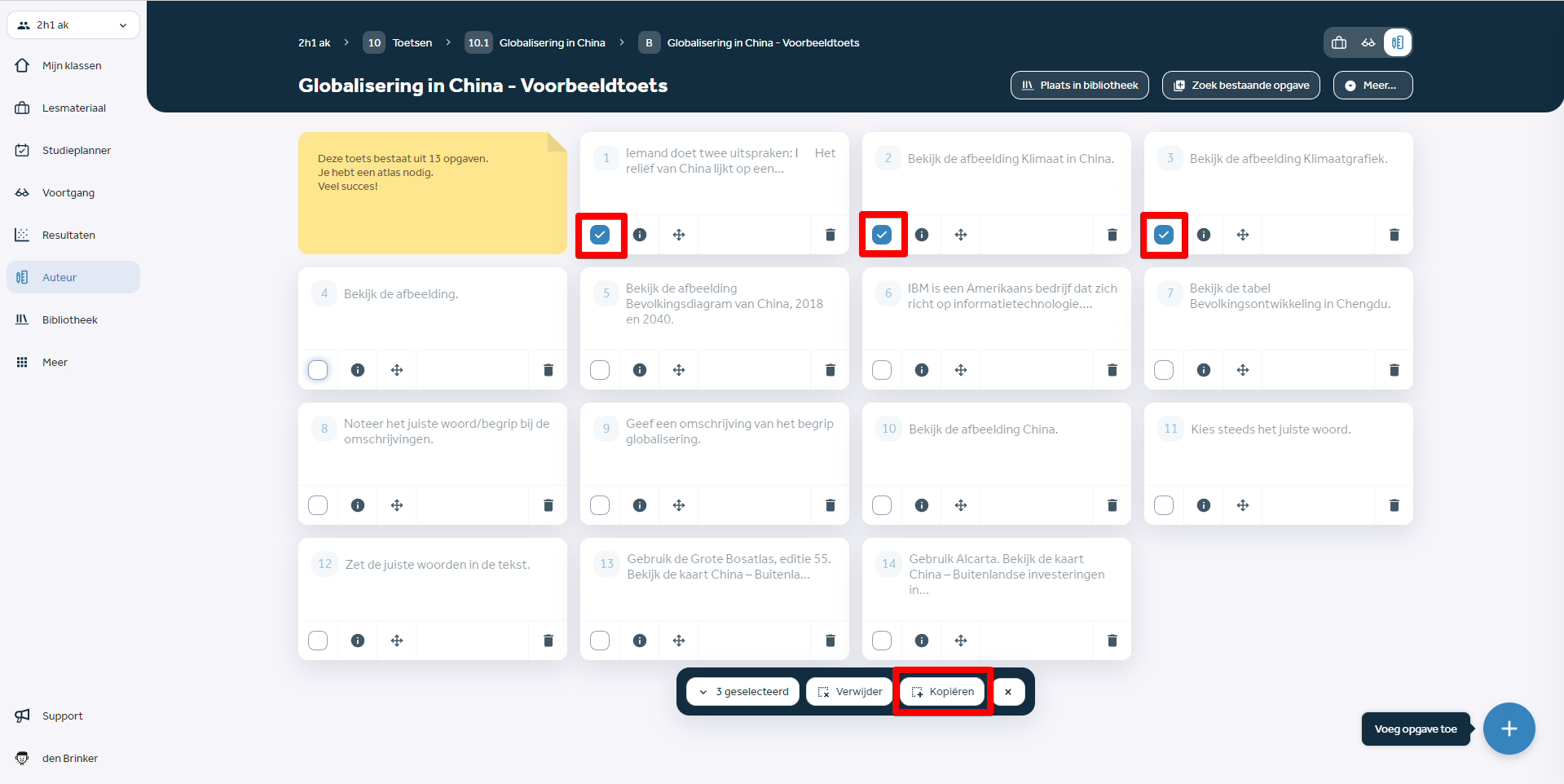
Kies vervolgens als doelbestemming de nieuw gemaakte activiteit en klik op 'Kopiëren'. Alle opgaven worden nu gekopieerd naar de nieuwe activiteit.
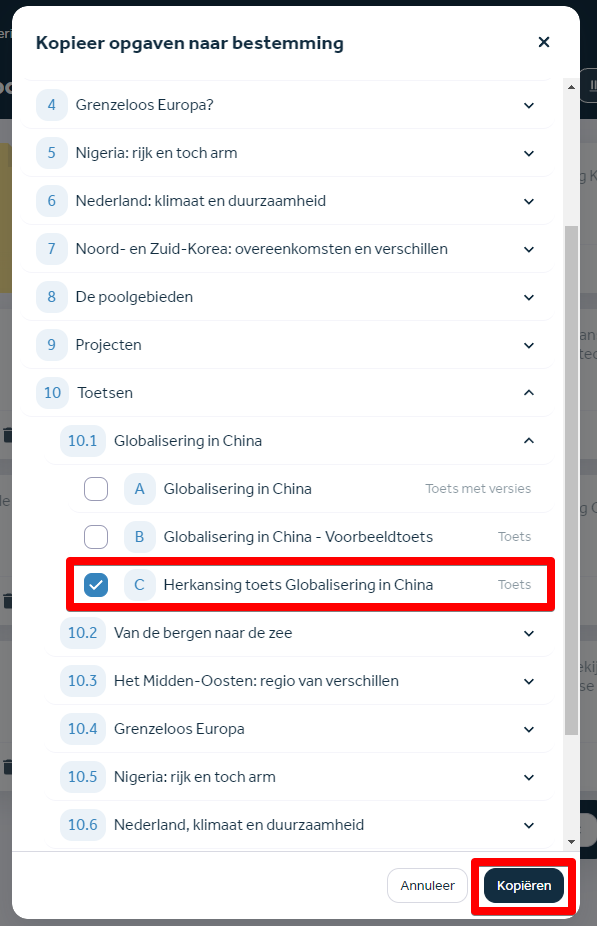
De nieuwe activiteit is nu gevuld met dezelfde vragen!
Heb je na het lezen van dit artikel nog vragen? Neem dan gerust contact met ons op via support@learnbeat.nl of (020) 70 09 854. Ben je aan het werk in Learnbeat en kom je er ter plekke niet helemaal uit? Gebruik dan de supporttoeter.